win7电脑共享打印机拒绝访问怎么办 电脑共享打印机拒绝方法解决方法
2019年05月05日|作者:速骑士|分类:常见系统问题|来源:www.suqishi.com
最近有位win7系统用户想要通过局域网访问共享打印机的时候,系统却出现“用户账户限制”的问题,用户不知道怎么解决这个问题,为此非常苦恼,那么win7电脑共享打印机拒绝访问怎么办呢?今天为大家分享win7电脑共享打印机拒绝访问的解决方法。
共享打印机拒绝访问解决方法:
1、点击“我的电脑”→ “右键”→ “管理”。如图所示:
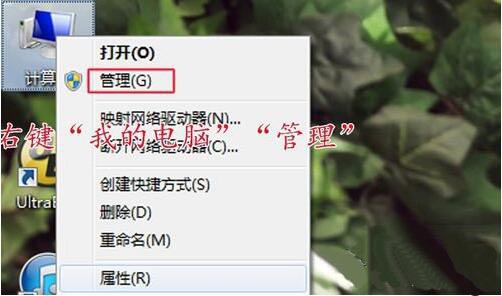
2、在弹出的对话框左面,点击“本地用户和组”。如图所示:
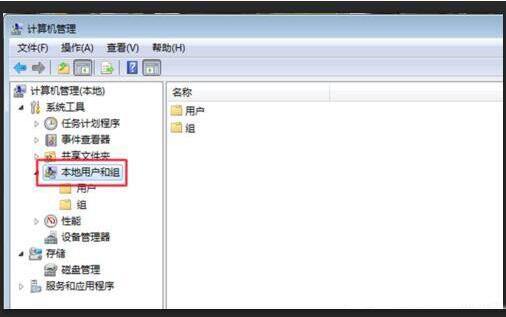
3、然后双击“本地用户和组”下面的“用户”。如图所示:
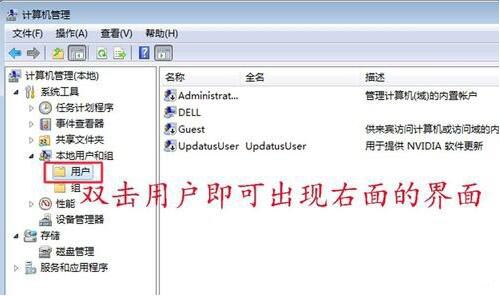
4、在界面右面找到Guest,右键“Guest”→“属性”。如图所示:
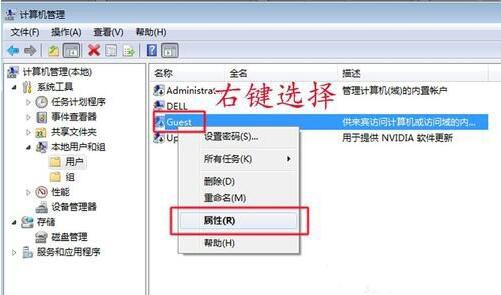
5、在弹出的对话框里把“账户已禁用”前面的勾去掉,问题就解决了。如图所示:
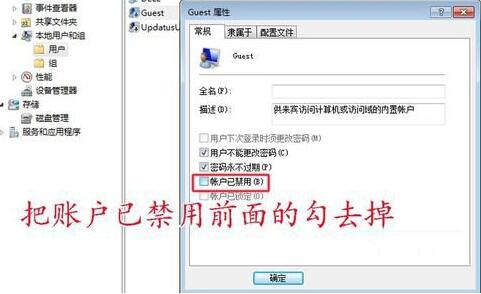
关于win7电脑共享打印机拒绝访问的解决方法就为用户们详细介绍到这边了,如果用户们使用电脑的时候遇到了同样的问题,可以按照以上方法步骤进行解决哦,希望本篇教程对大家有所帮助,更多精彩教程请关注。

热门阅读
常见系统问题
速骑士一键重装( www.suqishi.com ) 版权所有 粤ICP备19037620号-2


